Emailcím-halmozó vagyok: az évek során lett egy csomó különböző címem, amit napi rendszerességgel használok is. Nem ingott meg a bizalmam a Gmail iránt, így a leveleimet továbbra is a felhőben szeretem tartani. Egy dolgot viszont nagyon utálok: ugrálni az e-mail fiókok között. Szerencsére erre semmi szükség.
A megoldás: használjunk egy Gmail fiókot, abba okosan irányítsuk bele a másik címre érkező leveleinket, de úgy, hogy a másik címmel is tudjunk válaszolni.
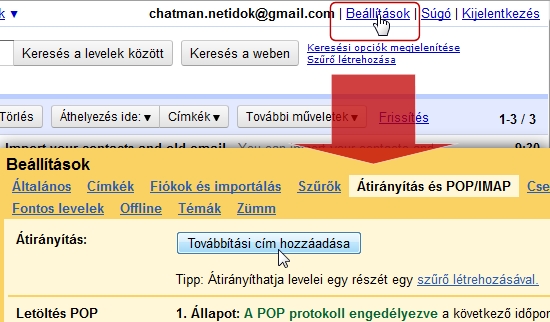
Először is találjuk ki, melyik lesz az a fiók, amit a továbbiakban használni fogunk, és melyik, amit ideirányítunk. Jelentkezzünk be ez utóbbiba, a Gmail jobb felső sarkában kattintsunk a Beállítások menüpontra, majd nyissuk meg az Átirányítás és POP/IMAP oldalt. A felső résztben kattintsunk a További cím hozzáadása gombra, és írjuk be a fő fiókunk e-mail címét. A Google egy hitelesítő kódot küld a megadott címre, úgyhogy jelentkezzünk át oda, nyissuk meg a levelet, és kattintsunk a benne levő linkre, mire a Gmail örömmel értesít, hogy a jóváhagyás sikeres volt.
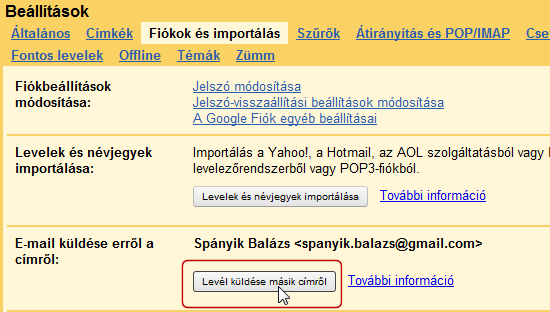
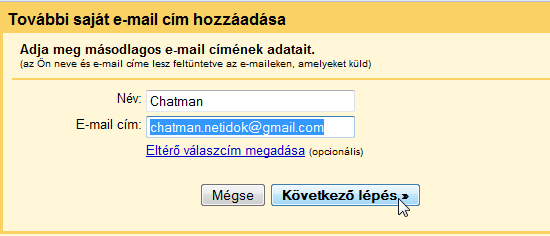
Ha már itt vagyunk, itt is lépjünk be a Beállításokba, ezúttal viszont a Fiókok és importálás oldalon, az Email küldése erről a címről részben kattintsunk a Levél küldése másik címről gombra. A felugró ablakban meg kell adnunk, hogy milyen néven és címről szeretnénk még levelet küldeni: adjuk meg a másik fiók címét és az ahhoz tartozó nevünket, majd kattintsunk a Következő lépés gombra. Nahát, megint hitelesítést kell küldenünk, tegyünk így, majd zárjuk be az ablakot.
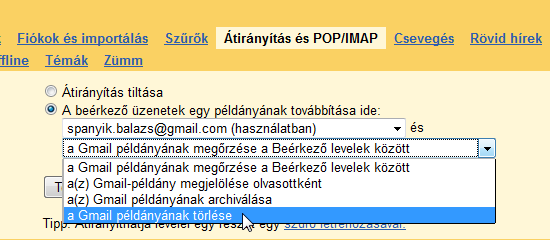
Ismét jelentkezzünk ki, és menjünk vissza a másik címre, ahol vár minket a hitelesítő levél: nyissuk meg és kattintsunk a benne levő jóváhagyó linkre. Ezzel kész is vagyunk, már csak az átirányítást kell véglegesíteni: a beállítóoldalon láthatjuk, hogy még le van tiltva, úgyhogy jelöljük az alatta levő lehetőséget, majd döntsük el, mi legyen a levél sorsa az átirányítás után. Megőrizhetjük ebben a fiókban is újként, olvasottan vagy archiválva, esetleg le is törölhetjük (én a saját fiókjaimnál a törlést választottam). Ha döntöttünk, kattintsunk a lap alján a Változtatások mentése gombra.
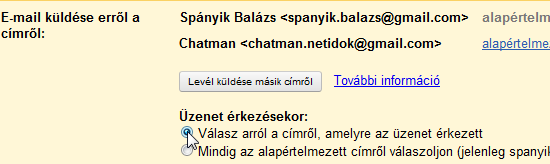
Jöhet a tesztelés! Jelentkezzünk át ismét a fő fiókunkba, ám mielőtt küldenénk egy levelet saját magunknak, irány a Beállítások, ahol a Fiókok és importálás oldalon még egy dolgot kell beállítanunk, nevezetesen, hogy Üzenet érkeztekor a válasz mindig arról a címről menjen, amelyre a levél érkezett. Ezután írjunk egy rövid üdvözlést másik címünkre, ami – csodák csodája – rögtön beesik az inboxunkba, tehát az átirányítás működik.
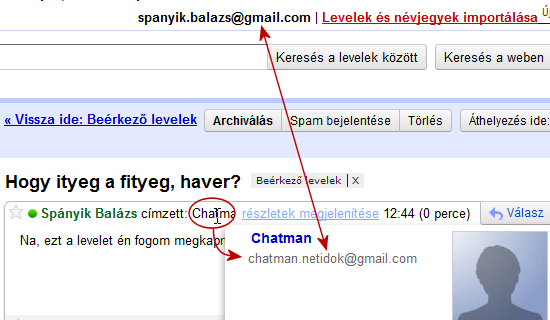
Látható, hogy bár Chatmannek küldtük a levelet, az átirányítás eredményeképpen ez mégis hozzánk, a spanyik.balazs címre érkezett meg.
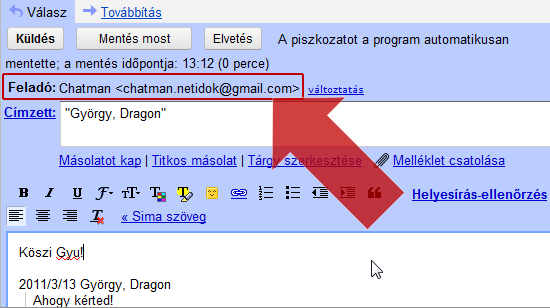
A módszer szépsége, hogy a Gmail nagyon intelligensen nem irányítja át automatikusan a spamet (az ott marad az eredeti fiókban, nem kell vele törődni). Ugyanakkor ha egy ilyen átirányított levélre válaszolunk, magától beállítja a másik címünket válaszolóként, tehát különböző "énjeink" nem fognak összekeveredni.
Chatman


Utolsó kommentek